Borrar o limpiar la caché en WordPress
Vamos con un post técnico y muy práctico sobre WordPress. Te voy a explicar cómo borrar los distintos tipos de caché en WordPress.
Existen distintos tipos de cache y también distintos plugins de caché para WordPress. Veamos cómo borrar los más comunes.

Limpiar la caché suele ser algo que se requiere puntualmente durante la modificación o configuración de un plugin en un sitio web WordPress.
No me enrollo más: vamos a empezar con la práctica.
Índice del artículo
- ¿Qué es el caché en WordPress?
- ¿Cuándo necesitamos limpiar la cache de WordPress?
- Borrar la caché del navegador
- Vaciar el caché de plugins en WordPress
- Cómo borrar la caché en LiteSpeed Cache o LSCache
- Cómo borrar la caché en Nginx
- Cómo borrar la caché de WP Rocket
- Cómo borrar la caché de WP Super Cache
- Cómo borrar la caché de W3 Total Cache
- Cómo borrar la caché de Swift Performance
- Cómo borrar la caché de WP Fastest Cache
- Cómo borrar la caché de Cache Enabler

No te enviaremos spam, lo prometemos. Enviamos a nuestros suscriptores contenido sobre WordPress, hosting, marketing digital y programación.
-
Responsable:
RAIOLA NETWORK, S.I. C.I.F.: B27453489 Avda de Magoi, 66, Semisótano, Dcha., 27002 Lugo (Lugo) Telefono: +34 982776081 e-mail: info@raiolanetworks.es
-
Finalidad:
Atender solicitudes de información, ejecución de la contratación de servicios y remisión de comunicaciones comerciales.
-
LEGITIMACIÓN:
Consentimiento del interesado y contratación de productos y/o servicios del Responsable
-
Destinatario
No se ceden datos a terceros, salvo obligación legal. Personas físicas o jurídicas directamente relacionadas con el Responsable Encargados de Tratamiento adheridos al Privacy Shield
-
DERECHOS:
Acceder, rectificar y suprimir los datos, portabilidad de los datos, limitación u oposición a su tratamiento, derecho a no ser objeto de decisiones automatizadas, así como a obtener información clara y transparente sobre el tratamiento de sus datos.
-
INFORMACIÓN ADICIONAL:
Se puede consultar la política de privacidad de forma más detallada aquí.
¿Qué es el caché en WordPress?
Cuando hablamos de una página web y su rendimiento es normal hablar de caché, ya que es una de las principales técnicas WPO aplicadas para mejorar la velocidad de carga y aumentar la eficiencia.
Yo mismo he hablado hace poco de LiteSpeed Cache y de WP Rocket en este mismo blog, aunque en el pasado hemos hablado de W3 Total Cache y de otros plugins de caché para optimizar WordPress.
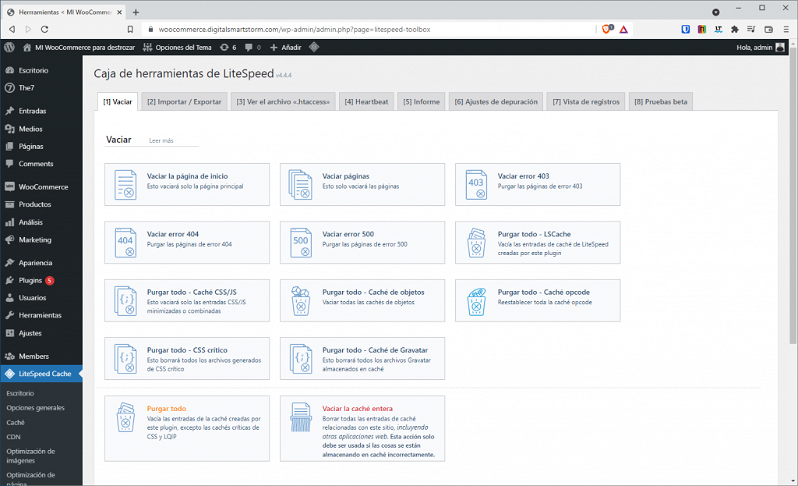
Un sistema de caché, aplicado a entornos web, se encarga de usar datos precargados y guardados en un almacenamiento rápido como la memoria RAM en lugar de estar constantemente ejecutando complejas tareas y procesos para obtener el mismo resultado.
Esta explicación puede parecerte muy abstracta y, realmente, lo es. El caché puede ser aplicado a distintas partes de un sitio web y no cumple la misma función en todos los casos.
- Caché de página: Es un tipo de caché que guarda una versión preprocesada del HTML y la sirve a los visitantes en lugar de estar continuamente ejecutando procesos de PHP para generar una y otra vez el mismo archivo HTML.
- Caché de navegador: Permite guardar ciertos recursos estáticos en el navegador del visitante (imágenes, PDF, CSS, JS, etc.) con el fin de ahorrar ancho de banda y mejorar los tiempos de descarga en el navegador del visitante.
- Caché de objetos: Permite guardar «objetos». Para entender esto es necesario entender la programación orientada a objetos (PHP). En WordPress, prácticamente nos permite ahorrar consultas a la base de datos y también ciertas ejecuciones de PHP. Se guarda en RAM siempre para mejorar el rendimiento (Memcached o Redis).
- Caché de consultas: Permite guardar el resultado de las consultas realizadas a la base de datos para evitar consultas continuas que consumen recursos y aumentan los tiempos de respuesta. Muy útil cuando el sitio web es complejo y las consultas son lentas.
- OPCache de PHP: Es un caché implementado en el servidor que permite guardar archivos PHP procesados en la memoria RAM del servidor.
- Caché de fragmentos: Es un caché de página realmente, específico de W3 Total Cache, aunque LiteSpeed Cache tiene algo similar llamado ESI. Lo que hace el caché de fragmentos es guardar trozos de una página para poder servirlo desde caché.
Si nos encontramos en WordPress otros tipos de caché, normalmente son específicos basados en los que acabo de mencionar.
Por ejemplo, el caché de traducciones que nos permiten implementar algunos plugins en WordPress está basado en el cache de objetos.
En resumen, la implementación de caché es una técnica WPO que permite mejorar la velocidad de carga y aumentar la eficiencia.
¿Cuándo necesitamos limpiar la cache de WordPress?
Existen ciertas razones de peso o momentos específicos en los que puede ser necesario vaciar uno o todos los sistemas de caché implementados en WordPress.
Dependiendo de la naturaleza de las modificaciones que estamos haciendo puede que tengamos que vaciar el caché de navegador, el caché de página o, directamente, limpiar la caché en general.
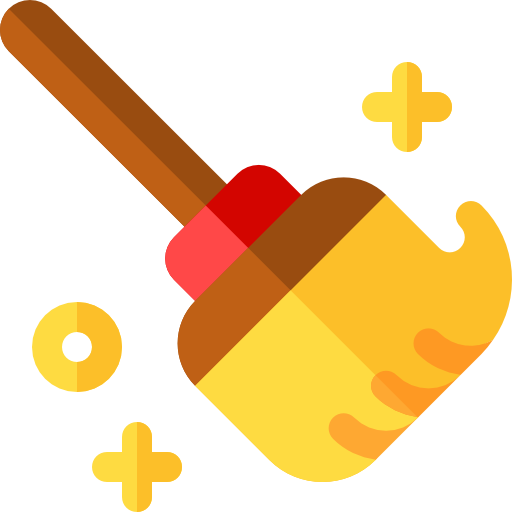
Estas son algunas de las circunstancias donde es necesario borrar el caché de WordPress:
- Después de actualizar WordPress o cualquier plugin activo, también es aplicable para el theme activo.
- Después de realizar cambios en el diseño o maquetación del sitio web.
- Después de actualizar contenido troncal que tenga que ver con las categorías o cualquier otra taxonomía que se utilice para clasificar contenido.
- Después de cambiar alguna configuración importante y decisiva en el sitio web.
Cuando un consultor web tiene experiencia, es capaz de saber exactamente qué sistema de caché vaciar sin pensárselo. Además, en una página web grande, compleja y con tráfico, borrar la caché en general sería un error, ya que podríamos saturar el servidor o hosting de la web.
Empezamos con la única que no tiene nada que ver con WordPress.
El caché del navegador, como su nombre indica, es un caché guardado en el navegador web usado por el visitante.
Como he explicado antes, se guardan archivos estáticos en el navegador del visitante para ahorrar ancho de banda y mejorar los tiempos de respuesta durante la navegación actual o para las futuras visitas de ese visitante a nuestro sitio web.
En todos los navegadores web se puede limpiar la caché, pero en cada navegador el proceso es diferente, por lo que yo os voy a enseñar en Google Chrome y similares, ya que es el más utilizado.
Para vaciar el caché en Google Chrome debemos irnos a los tres puntitos de Google Chrome:

Al poner el ratón sobre «Más herramientas» se nos desplegará este menú:
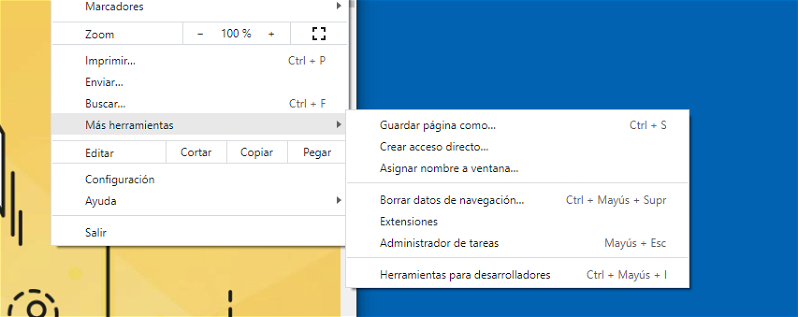
Y ahora debemos pulsar en la opción «Borrar datos de navegación…»
Esto nos llevará a esta pantalla:
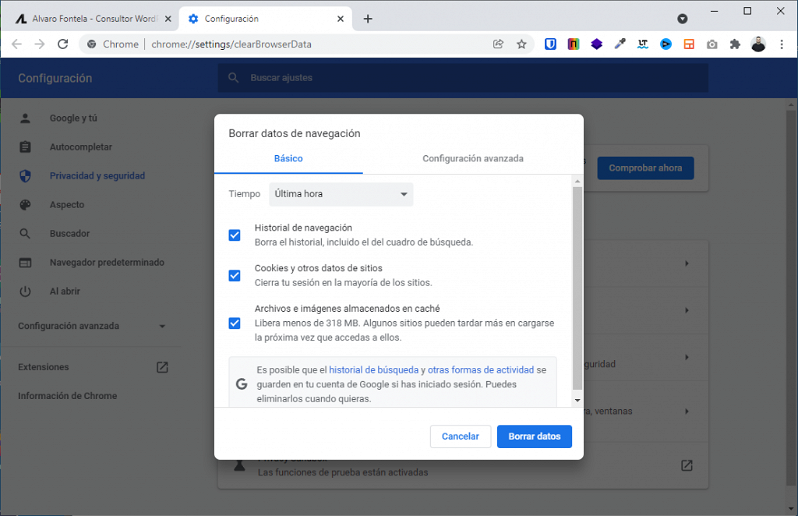
Y desde aquí ya podremos borrar la caché de Google Chrome y de cualquier navegador basado en Chromium.
En Google Chrome, a esta pantalla que ves en la captura anterior puedes acceder pulsando la siguiente combinación de teclas: CONTROL + MAYUS + SUPRIMIR.
¿No sabes qué hacer llegado a este punto? Mi recomendación es que selecciones «Desde siempre» en la pantalla de la siguiente captura:
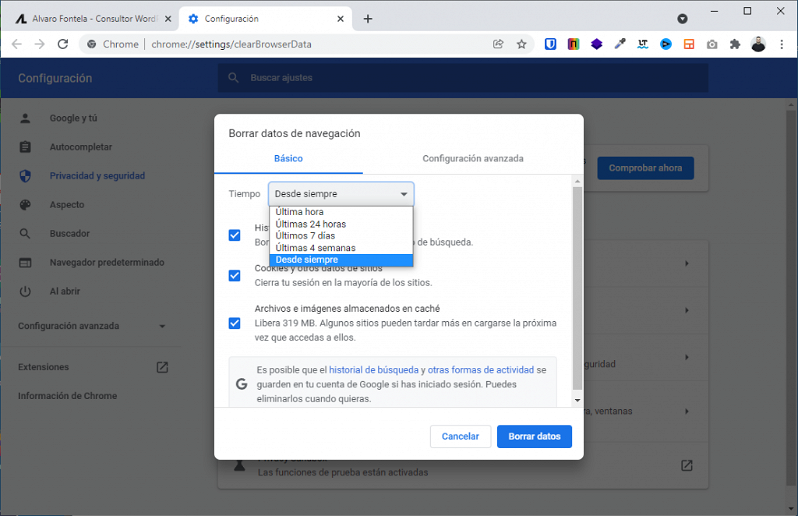
Y después, con los tres checkbox marcados, pulsa el botón «Borrar datos».
Ten en cuenta que esto no solo va a borrar la caché del navegador, sino que también va a borrar las contraseñas y cookies guardadas.
Existen otras formas de hacer bypass del caché para un único sitio web, sin embargo, es algo mucho más complejo y requiere conocimientos avanzados sobre las herramientas de desarrollador de Google Chrome.
Vaciar el caché de plugins en WordPress
Y, ahora sí, vamos con las instrucciones para limpiar la caché en los plugins de caché más utilizados para WordPress y también en los servidores de Raiola Networks.
Aunque en todos los casos que vamos a comentar a continuación se trata de vaciar el almacenamiento caché de WordPress para que pueda ser regenerado, el proceso y la interfaz cambian.
Verás cómo no es necesario tener conocimientos avanzados para limpiar los archivos de caché de WordPress, ya que la mayoría de sistemas de caché ya tienen funcionalidades automáticas y manuales para permitir limpiar caché sin necesidad de entrar a ver los archivos de caché en el hosting o servidor.
Con todo esto siempre nos vamos a referir a las instrucciones para vaciar caché manualmente, sin tener en cuenta las políticas de vaciado de caché automáticas de cada plugin o sistema de caché.
Vamos allá 😉
Cómo borrar la caché en LiteSpeed Cache o LSCache
En la mayoría de los servidores de hosting de Raiola Networks usamos LiteSpeed Web Server y, por lo tanto, usamos LSCache para optimizar los sitios web.
Hay dos caminos que podemos seguir para vaciar el caché de LiteSpeed Cache.
Por un lado, desde el panel de control cPanel de tu hosting, puedes ir al LiteSpeed Web Cache Manager de cPanel:
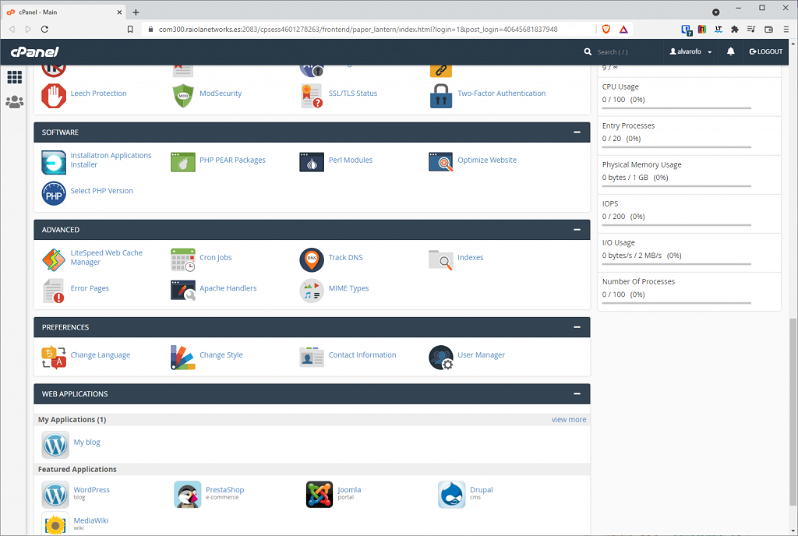
Y ahora simplemente debes pulsar el botón «Flush All» en la pantalla que nos aparece para vaciar todo el caché de LSCache de toda la cuenta de hosting:
Si quieres ser más selectivo al borrar la caché de LSCache, debes utilizar el plugin LiteSpeed Cache para WordPress.
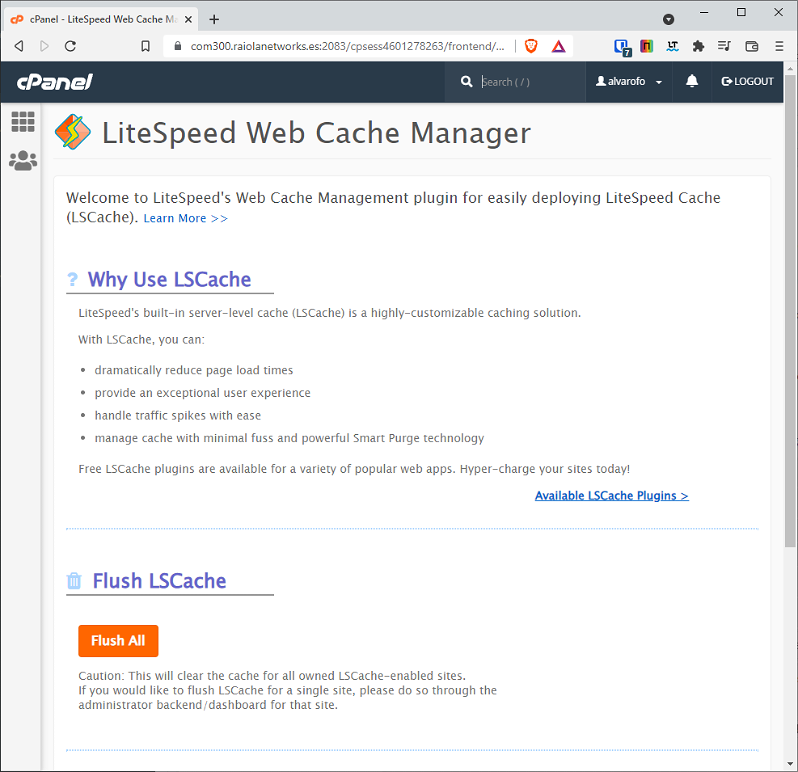
Para vaciar el caché en LiteSpeed Cache tenemos dos opciones.
Por un lado, en la barra de herramientas de WordPress tenemos el icono de LiteSpeed y ahí tenemos las opciones «Purgar todo» que nos permiten vaciar los distintos sistemas de caché que usa LiteSpeed Cache:
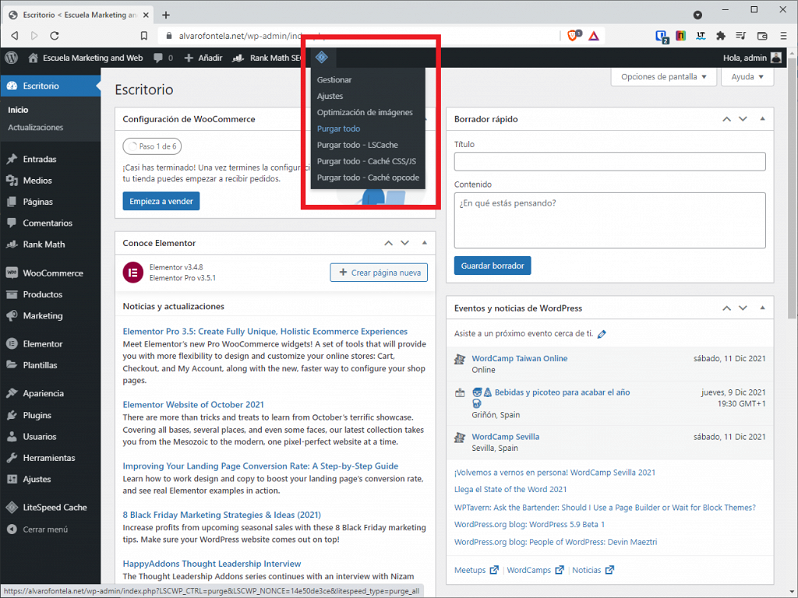
Otra forma de vaciar el caché de LSCache de forma muy selectiva es ir a la sección herramientas de LiteSpeed Cache y en la primera pestaña llamada «Vaciar» podremos borrar la caché de LSCache:
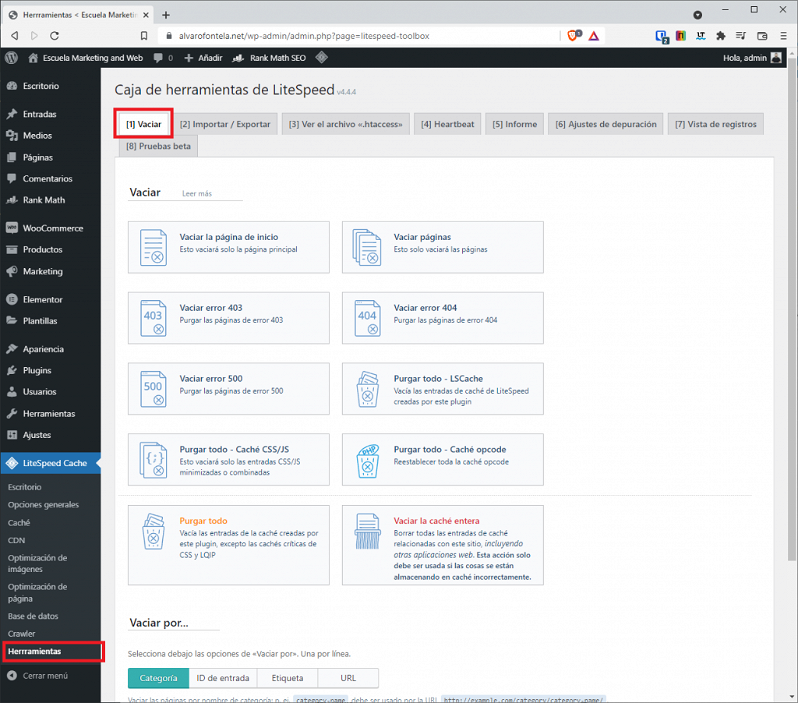
Estos son los dos métodos con los que podemos borrar el caché de LiteSpeed.
Cómo borrar la caché en Nginx
Los servidores VPS optimizados de Raiola Networks utilizan Nginx como proxy inverso y caché para Apache.
Para gestionar esto utilizamos nuestro propio fork (versión) de VestaCP, un panel de control open source muy flexible y personalizable que hemos mejorado y adaptado a las necesidades de nuestros clientes.
Si quieres vaciar el caché de página de Nginx en un servidor con VestaCP, debes ir a «Herramientas» en la barra superior y pulsar sobre «Borrar caché Nginx»:
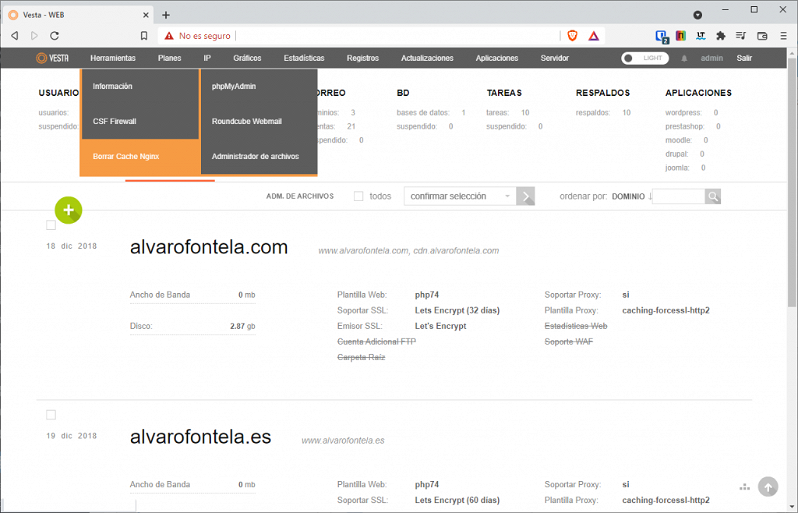
Con esto, borrarás toda la caché del servidor web. Aquí no existe la opción de ser selectivo: borrar todo es la única opción existente si quieres borrar el caché de página de un sitio.
Cómo borrar la caché de WP Rocket
Como ya expliqué en el post sobre WP Rocket, este plugin de caché solo permite tener caché de página guardado en disco.
Borrar la caché de WP Rocket es fácil. Simplemente, debemos ir a la barra de herramientas de WordPress y al pasar el ratón sobre «WP Rocket» podremos ver la opción «Borrar la caché»:
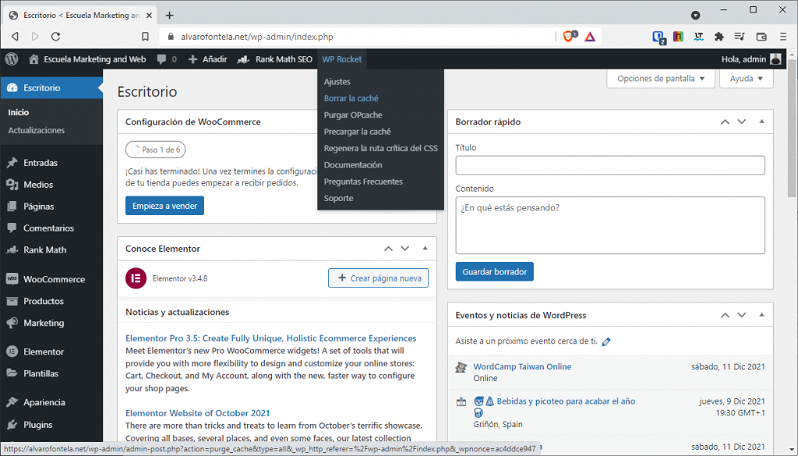
Si queremos vaciar también el OPCache de PHP podremos hacer clic sobre la opción «Purgar OPCache», aunque debes tener en cuenta que esto vacía el OPCache de toda la cuenta de hosting (si es CloudLinux) o de todo el servidor:
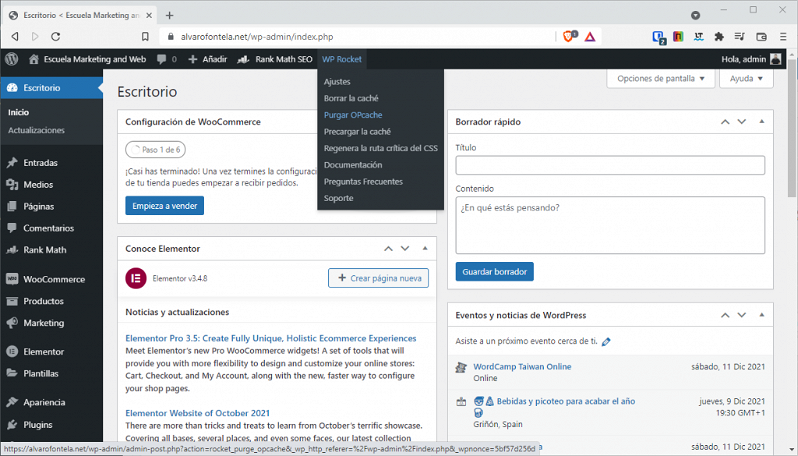
Incluso si tenemos conexión con CloudFlare, podremos vaciar el caché de CloudFlare directamente desde esta sección de la barra de herramientas de WordPress.
Cómo borrar la caché de WP Super Cache
Yo no es que sea muy fan de WP Super Cache, ya que me parece un plugin de caché obsoleto y anclado en el pasado (allá en 2014).
Independientemente de esto, borrar la caché de WP Super Cache es bastante fácil, ya que únicamente ofrece caché de página guardado en disco.
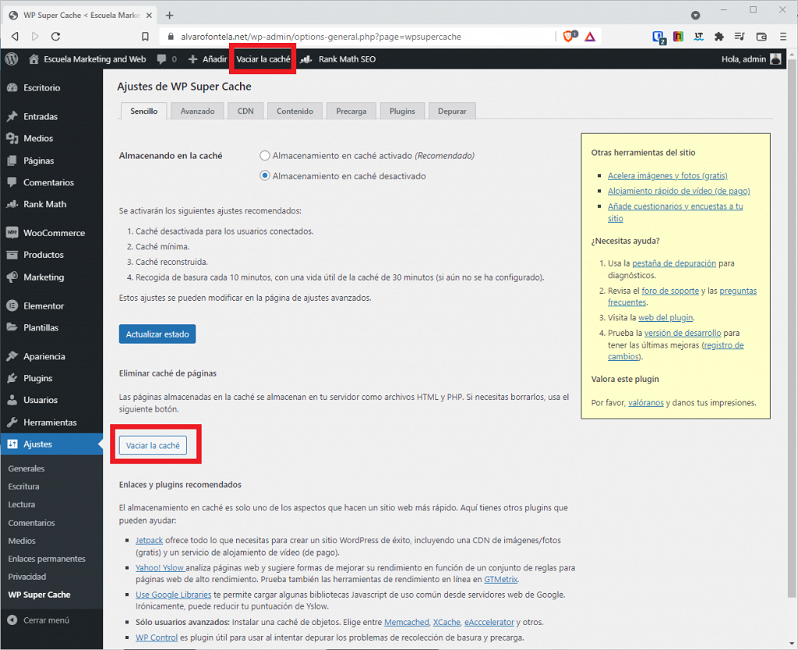
Creo que en la captura anterior queda claro que vaciar caché en WP Super Cache es bastante fácil y no es necesario explicar nada más.
Si utilizas WP Super Cache como caché en WordPress, te recomiendo que pruebes otros plugins, ya que te llevarás una grata sorpresa en el rendimiento de tu sitio web.
Cómo borrar la caché de W3 Total Cache
No existe un plugin de caché más «completo» que W3 Total Cache, ya que nos permite hacer de todo e implementar distintos tipos de caché en WordPress.
Borrar la caché de W3 Total Cache en WordPress tampoco es difícil. Simplemente, debemos irnos a la barra de herramientas de WordPress y pasar el ratón sobre «Rendimiento»:
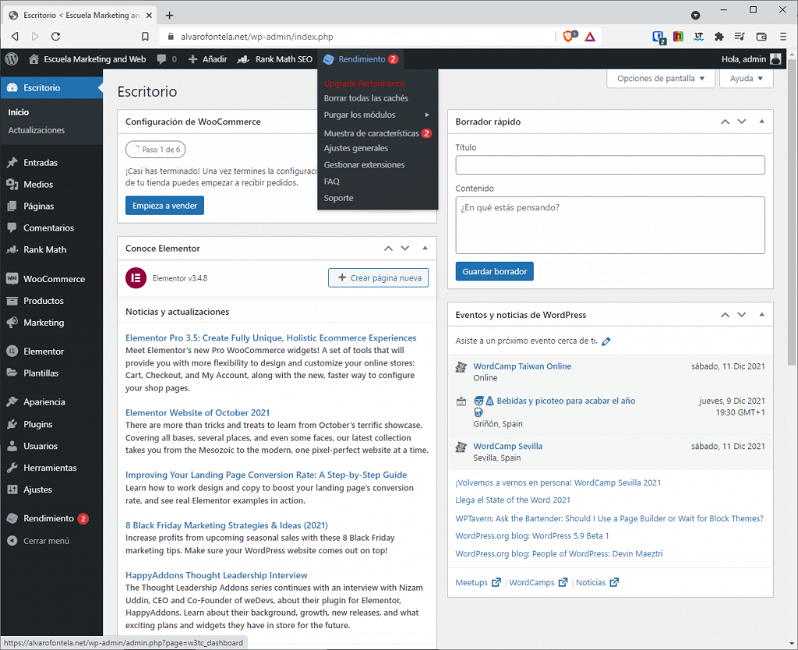
Si pulsamos en «Borrar todas las cachés», borraremos todos los sistemas de caché de W3 Total Cache.
Si queremos borrar un caché específico de los que ofrece W3 Total Cache, podemos pasar el ratón por «Rendimiento» y después por «Purgar los módulos»:
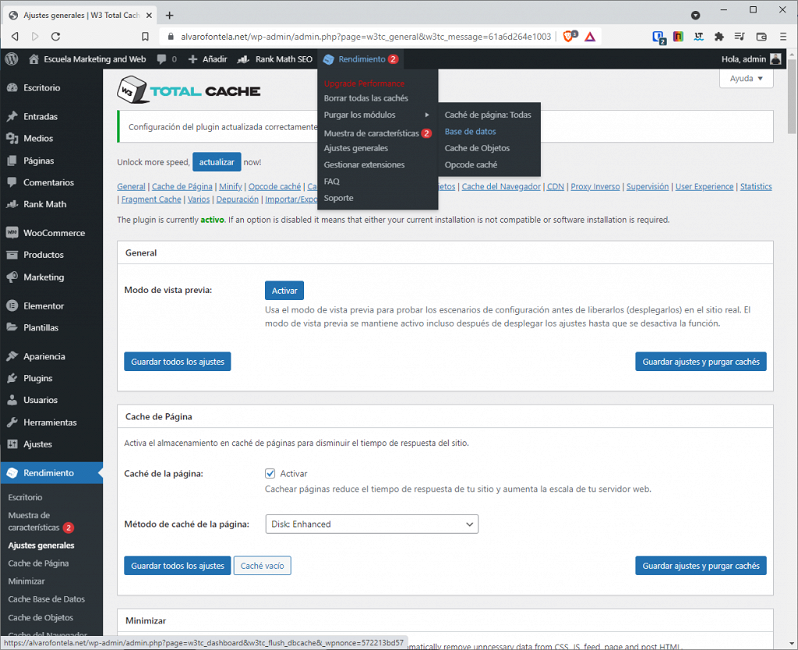
En el listado solo nos aparecerán los tipos de caché que tenemos activos en W3 Total Cache.
Otro sitio donde podemos limpiar la caché es en «Ajustes generales» dentro de la configuración:
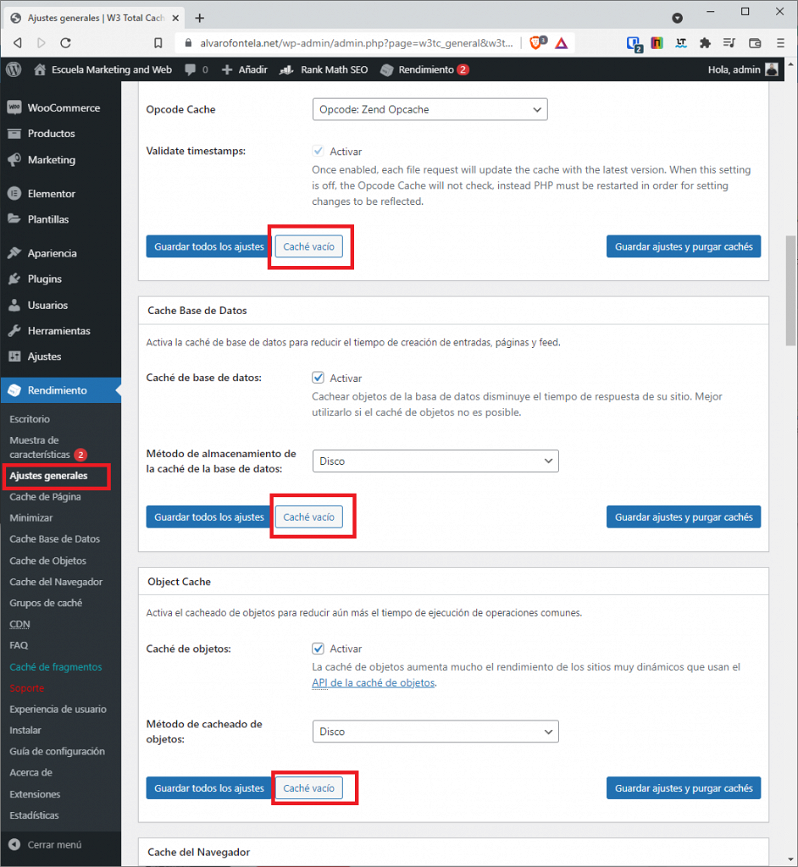
Pulsando en los botones que he rodeado en rojo puedes vaciar caché específico dentro del plugin de caché.
Cómo borrar la caché de Swift Performance
Swift Performance es un plugin de caché que me gusta mucho. En muchos casos, lo he utilizado para webs dinámicas como tiendas online WooCommerce.
Dentro de los plugins de caché no es el peor, aunque tampoco tiene mucho que aportar si lo comparamos con LiteSpeed Cache o con W3 (los más avanzados).
Vaciar el caché de WordPress en Swift Performance tampoco es difícil.
Una vez más, disponemos de una sección del plugin en la barra de administración de WordPress:
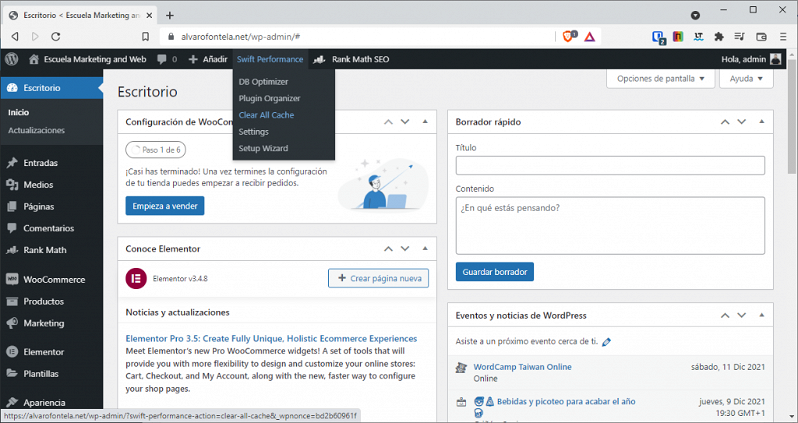
Incluso en la propia configuración del plugin podemos limpiar la caché utilizando el botón «Clear All Cache»:
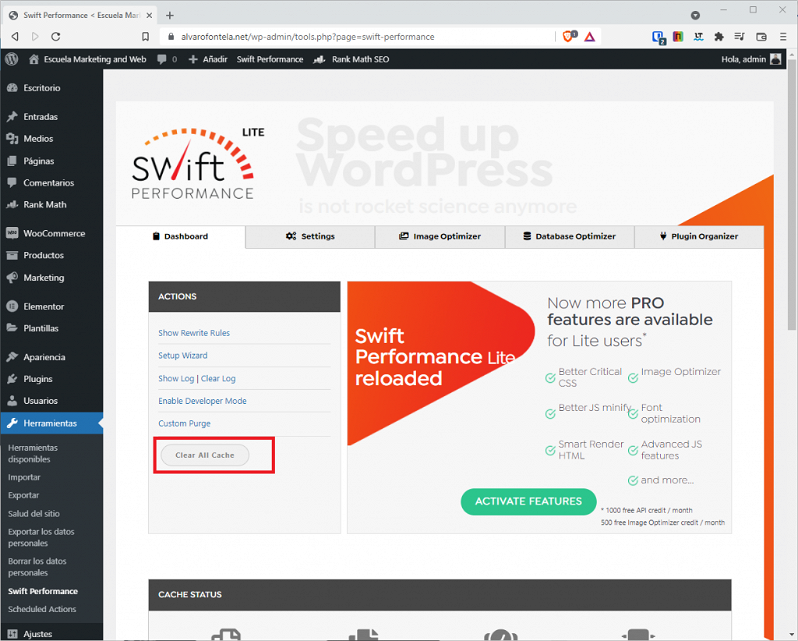
Como puedes observar, la gran mayoría de plugins de caché tienen las funcionalidades de vaciado de caché ubicadas en los mismos lugares dentro del dashboard de WordPress.
Cómo borrar la caché de WP Fastest Cache
Para ir acabando con el listado de plugins, ahora le toca a WP Fastest Cache.
Al igual que en el caso de WP Super Cache, a mí actualmente no me gusta WP Fastest Cache, ya que me parece un plugin obsoleto.
En mi experiencia, la versión premium de WP Fastest Cache no merece la pena, ya que existen plugins gratuitos que son mejores para implementar caché de WordPress. Por otra parte, la versión gratuita de WP Fastest Cache no sirve para la mayoría de webs.
Volviendo al tema del caché de WordPress, para vaciar el caché de WP Fastest Cache solo debemos ir a la barra de administración:
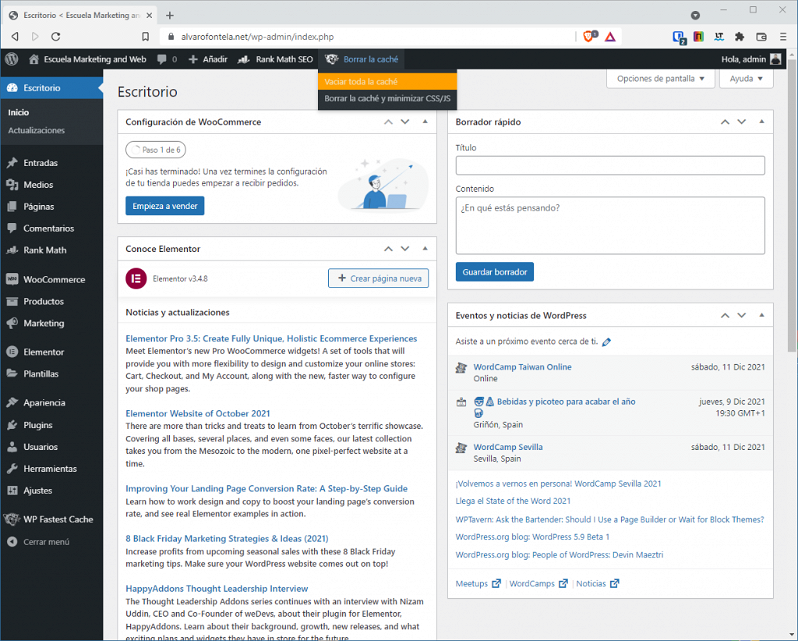
Dentro de la configuración del propio WP Fastest Cache también disponemos de un acceso directo para borrar el caché de WordPress:
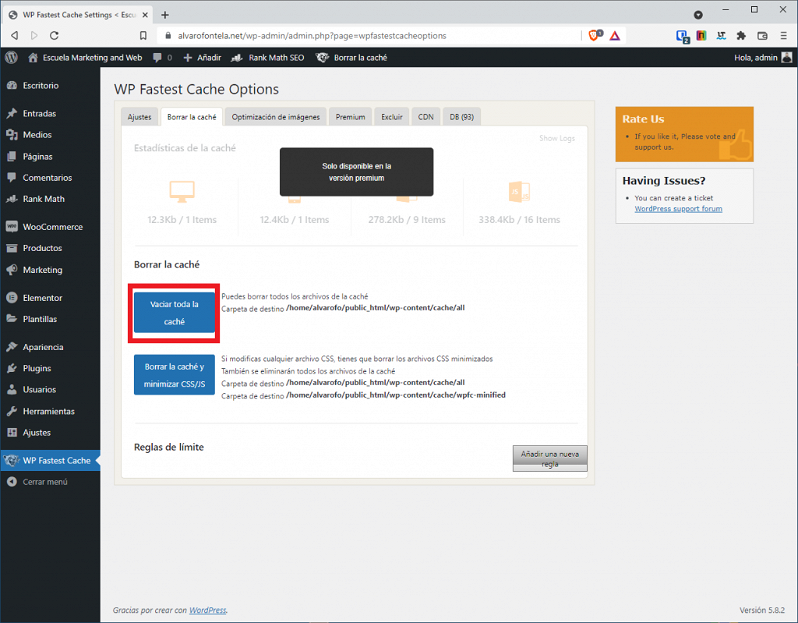
En este caso, WP Fastest Cache nos informa incluso de las rutas donde se guardan los archivos de caché por si queremos vaciarlos directamente por FTP. Personalmente, si el plugin dispone de esta funcionalidad, creo que es una pérdida de tiempo.
Cómo borrar la caché de Cache Enabler
Cache Enabler es el plugin más básico de caché para sitios web WordPress que nos podemos encontrar. No hace milagros, pero ayuda algo al hosting a reducir la carga en determinados casos.
Teniendo en cuenta que Cache Enabler no tiene casi opciones de configuración, es un lujo que disponga de opciones para poder vaciar caché.
En este caso, Cache Enabler no añade la opción de vaciar cache del sitio web con un clic directamente desde la barra de administración, sino que tendremos que ir a su configuración y pulsar el botón que hay abajo de todo, llamado «Guardar los cambios y vaciar la caché del sitio»:
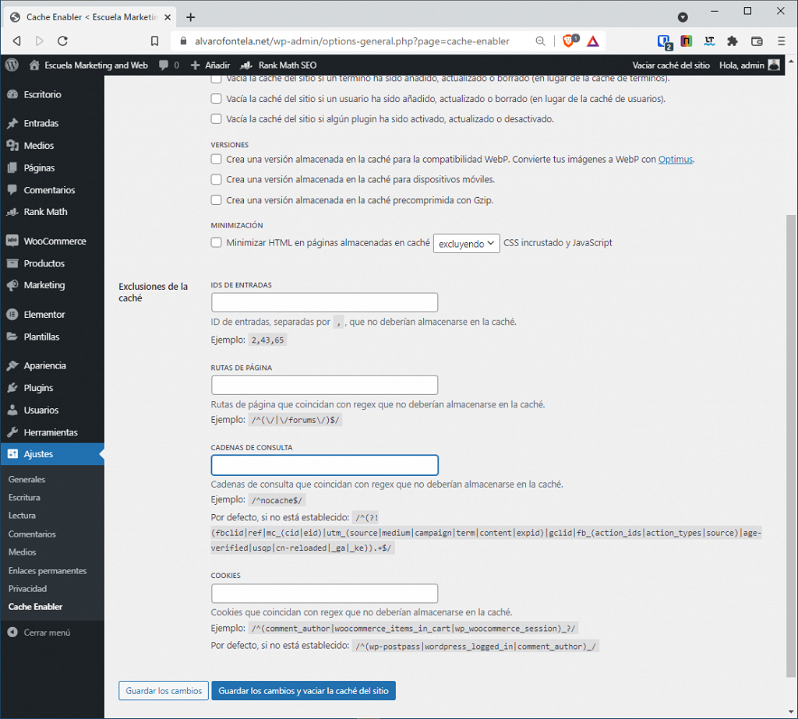
Aunque Cache Enabler es un plugin muy simple, es muy utilizado en webs simples que no requieren un sistema de caché avanzado.
La diferencia entre los otros plugins de caché que mencionamos y Cache Enabler es que los demás tienen unas políticas de vaciado de caché avanzadas y Cache Enabler es tan simple que no las tiene.








Holaa alvaro para vaciar solamente la cacche de una entrada que publicas nueva ??? con lite speed ???para que no afecte a todo el seo y lo mismo con cloudflare??? a mi me suena que cuando empece con el wordpress aya en el año 2010 habia algun plugin que se podia hacer??